Замена аккумулятора на iPhone от «А» до «Я»: когда и как менять, какой и где купить
Изначально этот материал планировался в двух частях. Но, разместив первую часть на Яндекс.Дзен еще в августе, я совсем забыл выложить ее здесь. Чтобы написать продолжение, мне нужен был подопытный для фотосессии. На днях попался наконец в руки iPhone, требующий замены аккумулятора. Обрадовался, пофоткал, сегодня выпустил вторую часть, кинулся выкладывать сюда — а тут и первой нет))) Поэтому текст будет длинным — я совместил две части в один материал. Зато всё будет в одном месте.
Поехали.
Существуют негласные цифры остаточной емкости, когда уже надо бы заменить аккумулятор. Особенно важно знать эти лимиты в двух случаях — когда покупаешь iPhone с рук (это понятно — надо знать, предстоит ли морока с заменой, и в связи с этим торговаться либо вообще не брать конкретный девайс), а также осенью (так как уже пришла зима, а сильно просевший аккумулятор не даст тебе жизни на морозе). Найти остаточную емкость в процентах можно в Настройках → Аккумулятор → Состояние аккумулятора.
Это довольно больной вопрос. Дело в том, что оригинальные новые аккумуляторы в свободной продаже отсутствуют. Тебе нужно это знать, как продавцы активно спекулируют на этой теме, предлагая «оригинал брат» за различный ценник. Нового «оригинала» в продаже не существует вообще — просто запомни. Максимум — снятые с донора, но это кот в мешке, отойди и вымой руки.
Кроме того, существует масса различных сторонних аккумуляторов разной цены и степени паршивости. Это огромная индустрия основана на нежелании пользователей переплачивать официальному сервису за установку оригинального аккумулятора — особенно на старых моделях стоимость замены может достигать половины рыночной цены девайса и даже больше. Правило, которое я вывел для себя — лучше купить брендовую запчасть, чем копию «под оригинал». В таком случае бренд, продающий аккумулятор, старается создать свое собственное лицо и репутацию, а значит можно рассчитывать на какое-никакое качество. При этом фирмы, производящие копии, зачастую не имеют даже адекватного названия, и что именно ты покупаешь — неизвестно.
Я выбрал три бренда, которым доверяю и которыми пользуюсь сам. Перейдя по ссылке, можно выбрать модель своего iPhone уже там.
На какой модели iPhone ты хочешь заменить аккумулятор?
Если это iPhone 4-5-6-6S (и Plus) — здесь будет довольно просто.
Если это iPhone 7 и новее (8-10) — есть нюанс. Начиная с «семерки», Apple привнесла проклейку корпуса, которая призвана обеспечить защиту от брызг. Как по мне — это довольно бесполезная вещь, но она очень сильно усложняет вскрытие девайса. Конечно, если это вскрытие у него первое. К сожалению, если у тебя «семерка» или новее и она никогда еще не разбиралась — скорее всего, ты не сможешь заменить аккумулятор самостоятельно. Помимо «горячего стола», который помогает вскрывать эти модели, необходим соответствующий опыт, чтобы в попытках заменить батарейку не сломать стекло экрана. Проверить, вскрывался ли твой аппарат, можно в процессе, который я опишу ниже.
Несколько инструментов. С некоторыми аккумуляторами (например, тот же Baseus) такие инструменты идут в комплекте. Они зачастую не очень хорошего качества (очевидно), но на одну замену их точно хватит.
Итак, выключаем девайс и приступаем.
- Первый шаг — два винтика на нижнем торце. Откручивай их очень аккуратно, так как винтики нежные и «слизать» их довольно просто. Лучше не применять для этой цели ножи, ногти, или отвертки другого размера/сечения.
- Далее берем присоску и располагаем ее максимально близко к нижнему краю; есть нюанс — кнопка Home должна остаться снаружи, так как она не даст присоске зацепиться.
- Теперь берем тонкую лопатку или медиатор. Положив смартфон на стол горизонтально, левой рукой прижми его к столу и одновременно потяни за присоску горизонтально вверх, при этом внимательно смотри на нижнюю часть панели экрана; как только она немного приподнимется над линией алюминиевого корпуса — попробуй аккуратно зацепить ее лопаткой и засунуть ее под панель; обрати внимание — стекло экрана лежит на пластиковой рамке, так что лопатку нужно просовывать именно под пластик. Ни в коем случае не пытайся поддеть само стекло! Если оно отделится от пластиковой рамки — появится люфт, избавиться от которого будет невозможно.
- На этом шаге владельцам iPhone 7 и новее можно понять, стоит ли продолжать процесс. Если рамка экрана не двигается с места — значит проклейка на своем месте и вскрытие девайса лучше доверить профессионалу.
К слову, даже в таком случае, если всё уже куплено и есть азарт всё-таки поменять батарейку самостоятельно — можно попросить мастера только вскрыть девайс и отдать тебе. Соглашаются далеко не все, но это вполне возможно.
- Если рамка экрана успешно поддета лопаткой — аккуратно, не отпуская присоску, делай легкие «винтовые» движения лопаткой вдоль линии панели экрана, снизу вверх по каждому торцу. Панель экрана держится на защелках, и твоя цель — расцепить их, не повредив экран.
- На моделях 5S и SE-1 — прямо под сканером отпечатка идет подлый шлейф, который соединяет экран и корпус и не даст полностью открыть телефон. Открывай очень аккуратно, не дергай. Открыв экран примерно на 20-25 градусов, ты увидишь этот шлейф — его необходимо расцепить. Скорее всего, коннектор шлейфа со стороны корпуса будет прикрыт маленькой пластинкой — ее можно отщелкнуть снизу вверх тонким пинцетом.
- Расцепив защелки, открывай смартфон, как раскладушку, но не более, чем на 70-80 градусов! Осмотри внутреннее состояние платы и аккумулятора. Отпечатки на металлических экранах или матовых поверхностях укажут на стороннее вмешательство внутрь девайса еще до тебя.
- На моделях iPhone 7 и новее экран открывается как «книжка наоборот» — то есть набок, слева направо. Шлейфы тоже находятся на правом боку, а не сверху. В отличие от более старых моделей, на «семерке» и новее экран можно открыть книжкой полностью и положить рядом на стол, не снимая его с платы. При вскрытии учитывай это, и отщелкивай крепления сначала снизу, слева и сверху, а уже потом открывай экран набок.
- На этом этапе тебе нужно отключить шлейф аккумулятора, не касаясь внутренних элементов смартфона пальцами, чтобы не сделать своему девайсу «коротыша». На айфоне коннектор батарейки прикрыт металлической пластиной. Она находится в правой части, на плате, чуть ниже середины платы, и прикручена винтиками. На моделях 4-5-6-6S это два крестовых винтика, а на «семерке» и новее — четыре трехлепестковых Y-образных винтика, требующих специальной отвертки. Открути и положи их так же, как они были вкручены, подхвати пластину тонким пинцетом и положи рядом с винтиками в том же положении. Это крайне важно! Винтики нельзя перепутать, так как можно запросто повредить плату, закрутив винтик не на своё место!
- Здесь я советую «подкинуть» новый аккумулятор. Если он не работает или имеет брак — ты убережешь себя от напрасной работы. Отогни шлейф старого аккумулятора, положи новый прямо на него и подключи. Аккуратно прикрыв экран, включи девайс, дождись загрузки и проверь емкость нового аккумулятора. Если всё хорошо — выключай айфон, отключай батарейку и продолжаем.
- Теперь сложная, кропотливая работа (для iPhone 7 и новее не актуально) . Посмотри на верхнюю часть девайса, туда, где экран всё еще соприкасается с корпусом. Ты увидишь квадратную пластинку на четырех винтиках. Под этой пластинкой три коннектора — в них скомбинированы матрица, сенсор, Touch ID и модуль селфи-камеры с динамиком. Необходимо открутить пластинку и отключить три шлейфа — всё это нужно сделать, не открывая девайс шире, чем на 90 градусов (прямой угол). Отключать шлейфы советую только лопаткой и очень аккуратно — рядом с коннекторами есть мелкие транзисторы, которые легко снести и лишиться сенсора. Пластину и винтики раскладывай так, как они были в устройстве.
- Откладываем экран в сторону и глубоко выдыхаем. Теперь ты лицом к лицу с аккумулятором. И здесь интересно. Аккумулятор приклеен к корпусу. Однако сделано это хитро, и фен тебе не понадобится. Снизу аккумулятора предусмотрены язычки, потянув за которые можно просто вытащить клейкие полоски из-под аккумулятора и он отделится сам. Посмотри внимательно — язычки выглядят как две (или три на Plus) узкие черные накладки на нижнем краю батарейки. Аккуратно подковырнув один, ты увидишь белую ленту под черной пленкой. Эту ленту нужно вытянуть из-под батарейки. НО! Она очень легко рвется! Тянуть нужно строго под углом 45 градусов и — внимание — крайне медленно! Это очень важно. Как только поторопился — лента обрывается и остается глубоко под аккумулятором. Очень медленно вытягивай обе ленты с характерным забавным звуком и откладывай старый аккумулятор в сторону.
- Оборвал ленту? Я тоже, причем неоднократно. Давай выкручиваться. Прежде всего, оставь в покое фен, он не поможет. Сделаем иначе. Под аккумулятором есть блок Taptic Engine — открути и сними его, он на двух винтиках. У тебя есть достаточно места под батарейкой. Теперь бери тонкий пинцет, немножко приподними нижний край аккумулятора, цепляй пинцетом оборванный кончик белой ленты и тихонько-тихонько вытягивай наружу. Пинцет рвет ленту, поэтому как можно скорее перехватывай ее пальцами и далее тяни уже руками. Отлично! Не забудь вернуть на место Taptic Engine. Если же у тебя 5S или SE — ничего не откручивай. Принцип выхода из ЧП тот же, только тебе придется посильнее (без фанатизма) отогнуть нижний край батарейки и подхватывать ленту пинцетом как есть.
- Теперь нужно приклеить новый аккумулятор. Возьми полоски клея, и аккуратно приклей их на батарейку. Важно, чтобы они легли ровно, без складок и замятий. Все складки лучше убрать. Если часть ленты придется обрезать — не страшно, главное чтобы поверхность была ровной. Обрати внимание, чтобы язычки лент выходили наружу, как это было на старом аккумуляторе. Тогда в следующий раз провести такую же процедуру будет легче. Не советую использовать ленты без язычков — подложишь свинью следующему ремонтнику, либо самому себе, если придется снимать батарейку раньше из-за брака.
- Размести аккумулятор в корпусе. Обрати внимание, чтобы шлейф лег ровно к коннектору. Возможно, будет проще подключить аккумулятор, а уже потом уложить его на место (не касайся руками платы). С усилием «прогладь» аккумулятор по линиям клейких полос для фиксации. Если подключил шлейф батарейки — отключи!
- Сейчас советую протереть края экрана и корпуса от клейкой субстанции — если она есть. Не вытрешь ее — после сборки она может постоянно цепляться и пачкать экран, корпус, руки и чехлы. Если у тебя «семерка» и новее, ты купил рамку проклейки и принципиально хочешь восстановить проклейку — сейчас самое время это сделать.
- Оставшийся процесс — это обратная сборка. Подключи на место шлейфы экрана, прикрути железную пластинку. Подключи аккумулятор и прикрой его второй пластинкой. После чего внимательно усади экран в корпус от верхнего торца к нижнему — верхний торец держится на зацепах, а не на защелках. Закрути два нижних болтика.
Готово. Девайс можно включать и производить замеры.
1,500 рублей.
Источник
Как заменить батарею iPhone X
Необходимые инструменты и отвертки для разборки iPhone X:
- Отвертка трехлепестковая (Tri-Wing Y0) — 0,6mm
- Отвертка пятизвездочная (Pentalobe P2) — 0,8мм
- Отвертка крестовая (PH00) — 1.5мм
- Присоска для снятия дисплея
- Пластиковая лопатка
- Пинцет
- Медиатор
- Обычный фен
У нас на сайте вы сможете найти необходимый набор отверток для разборки iphone x
Если вы впервые приступаете к разборке смартфона, рекомендуем обратить внимание на статью «приступая к ремонту телефона». В этой статье есть рекомендации, которые помогут избежать типичных ошибок в процессе разборки и ремонта.
Видео инструкция замена аккумулятора iPhone 10
Фото инструкция как заменить аккумулятор в iPhone 10
Если ваш iPhone X больше не держит заряд батареи весь день и вам приходится часто заряжать его, возможно, вам нужно заменить батарею. В этой инструкции по ремонту я покажу вам, как вернуть ваш iPhone к жизни с новым аккумулятором.
Прежде, чем приступить к ремонту не забудьте выключить телефон.
Первым шагом вам нужно открутить два отмеченных винтика в ни жней части задней крышки с помощью отвертки Pentalob PL1 (зеленые — 6.8 мм). Они находятся справа и слева от гнезда для зарядки телефона.
Далее вам нужно отсоединить дисплей. Положите iPhone X на ровную чистую поверхность, чтобы не поцарапать обратную сторону телефона. Для того, чтоб отсоединить переднюю панель, вам понадобится присоска, жесткие пластиковые медиаторы и обычный фен. Если экран вашего телефона сильно потрескавшийся, заклейте его скотчем, прежде чем продолжить.
Помните, что экран хорошо приклеен к раме. С помощью обычного фена прогрейте внешние края дисплея теплым воздухом (примерно до 60 °). Поместите присоску над кнопкой «Домой» или рядом с ней. Потяните за присоску вверх, как бы отрывая дисплей от основной части телефона. В образовавшееся отверстие поместите пластиковый медиатор между металической рамой и дисплеем. Не вставляйте инструмент глубже, чем на 5 мм, чтобы не повредить мелкие детали внутри iPhone. Так как дисплей приклеен по всему периметру телефона, обведите медиатором по кругу. Будьте особенно осторожны возле кнопки «Режим сна и Пробуждение», вы моете повредить гибкий кабель дисплея. Теперь с помощью пластикового медиатора поднимите дисплей и разложите его в сторону, как книгу. Положите дисплей на устойчивый предмет или облокотите, чтобы не натягивать гибкие кабели. При необходимости нагрейте внешние края рамы несколько раз. После открытия ваш iPhone X теряет гарантию защиты от пыли и воды.
Перед началом ремонта отсоедините контакт аккумулятора, чтобы предотвратить короткие замыкания и избежать случайного включения устройства во время ремонта. Используйте отвертку Y-типа (Y000), чтобы открутить отмеченные винты (зеленый — 3.0 мм, голубые — 1.0 мм, желтый — 3.6 мм). Затем снимите кронштейн. Обратите внимание, что винты разной длины, не перепутайте их.
Apple представила винты Y-типа с iPhone 7. Их часто ошибочно называют Tri-Point или Tri-Wing.
Теперь очень осторожно отсоедините контакт аккумулятора, вставив пластиковую лопатку под разъем.
Дисплейный блок соединен тремя разъемами. С помощью пластиковой лопатки, отсоедините разъемы для дисплея и слухового динамика. Будьте очень осторожны, когда поддеваете разъемы с помощью лопатки, чтобы не повредить контакты. Если все разъемы отключены, вы можете снять дисплей. На раме и дисплее могут остаться остатки клея.
Далее открутите отмеченные винты на пластине кронштейна динамика (зеленый — 1.5 мм Y-Type, голубой — 1.4 мм Y-Type, желтые — 1.8 мм Y-Type, красный — 1.0 мм Y-Type, розовый — 1.5 мм Philips, синий — 2,2 мм. Philips). Винты имеют разную длину. Поместите их на магнитную площадку таким образом, чтобы вы могли назначить их позже. Сначала снимите пластину кронштейна, а затем отсоедините разъем с помощью пластиковой лопатки. Снимите кронштейн.
Открутите отмеченный винт кронштейна над гибким кабелем, ведущим к динамику (зеленый — 2.2 мм Y-Type). Затем снимите пластину кронштейна. Теперь отсоедините гибкий кабель и немного вытащите его. Теперь вы можете снять динамик с помощью гибкого кабеля. Сначала немного приподнимите динамик, используя пластиковую лопатку, а затем вытяните его.
Открутите отмеченный винт Phillips, крепящий Taptic Engine (зеленый — 2.2 мм). Используйте пластиковую лопатку, чтобы отсоединить разъем двигателя Taptic. Теперь снимите Taptic Engine.
Аккумулятор приклеен к корпусу четырьмя клейкими полосками. Клейкие полоски имеют выступы, чтобы вытащить их. Три язычка приклеены к нижнему краю, а одна полоска — к верхнему краю батареи. Используйте пинцет или лопатку, чтобы очистить черные вкладки. Под ним белые клейкие полоски. Теперь очень медленно вытащите клейкие полоски. Держите полоски как можно более плоскими, на уровне iPhone. Следите за тем, чтобы не повредить один из двух гибких кабелей в нижней и верхней части батареи. Если одна из липких полосок порвется, аккуратно извлеките аккумулятор, используя широкую лопатку. Крепко держите аккумулятор и iPhone, одновременно вытягивая последнюю клейкую ленту, чтобы аккумулятор не выпал из устройства. После того, как все клейкие полоски сняты, вы можете извлечь аккумулятор.
Установка новой батареи и обратная сборка iPhone X
Подготовьте новую батарею к установке. Поместите клейкие ленты с защитными пленками, прикрепленными к устройству, чтобы убедиться, что они расположены в правильном направлении. Удалите большую синюю защитную пленку и приклейте липкие полоски к нижней части батареи. Убедитесь, что они приклеены ровно. Переверните аккумулятор. Удалите большую розовую защитную пленку с клейкой ленты.
Поместите аккумулятор обратно в корпус и нажмите на него, чтобы он приклеился.
Поместите Taptic Engine обратно между аккумулятором и разъемом для зарядки Lightning. Убедитесь, что отверстия для винтов в двигателе Taptic установлены правильно. Подключите разъем двигателя Taptic. Закрепите Taptic Engine с помощью отмеченного винта (зеленый — 2.2 мм).
Установите динамик обратно в исходное положение и нажмите на него. Подключите разъем динамика. Наденьте пластину кронштейна на разъем и привинтите ее (зеленый — 2.2 мм).
Сначала подключите разъем кронштейна. Сложите опорную пластину так, чтобы отверстия для винтов оказались над резьбой. Прикрутите пластину кронштейна с помощью винтов Phillips и винтов Y-образного типа (Y-тип: зеленый — 1.5 мм, желтые — 1.8 мм, красный — 1.0 мм, Phillips: голубой — 1.4 мм, розовый — 1.5 мм, синий — 2.2 мм).
Для того, чтобы новая наклейка на рамку хорошо приклеилась, удалите все остатки старого клея и грязь. Снимите первую защитную пленку. Аккуратно положите ее на одну сторону корпуса и аккуратно приклейте. Удалить второй кусок пленки. Обратите внимание на правильное расположение наклейки на раме. Углы наклейки отличаются и помогут вам. Даже если вы используете новую рамочную наклейку, водонепроницаемость ваших айфонов может быть не 100%!
Разместите дисплейный блок на краю рамы и прижмите его к устойчивому объекту, чтобы не перетянуть хрупкие гибкие кабели. Убедитесь, что ваше устройство не соскальзывает. Подсоедините два разъема дисплея. Возможно, вам придется нажать на нижнюю часть двух разъемов с помощью лопатки, чтобы установить его правильно. Убедитесь, что разъемы подключены правильно. Не сгибайте контакты разъема на материнской плате. С помощью пинцета, расположите разъем слухового динамика над его гнездом на материнской плате. Осторожно нажмите на него, чтобы прикрепить разъем к гнезду.
Теперь вы можете подключить разъем батареи. Затем вставьте кронштейн и закрепите его винтами (зеленый — 3.0 мм, голубой — 1.0 мм, желтый — 3.6 мм).
Возьмите дисплей обеими руками и медленно сложите его. Установите его четко на раму и постепенно надавливайте на него, пока он не встанет на место. Вы нужно проверить дисплей и другие функции вашего iPhone, прежде чем окончательно закрыть его.
Закрутите два винта слева и справа от разъема зарядки Lightning.
Источник

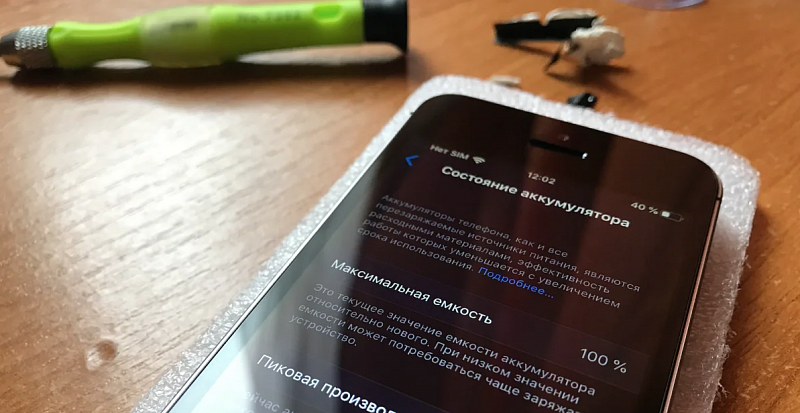
-min.jpg)
-min.jpg)
-min.jpg)
-min.jpg)
-min.jpg)
-min.jpg)
-min.jpg)
-min.jpg)
-min.jpg)
-min.jpg)
-min.jpg)
-min.jpg)
-min.jpg)
-min.jpg)
-min.jpg)
-min.jpg)
-min.jpg)



